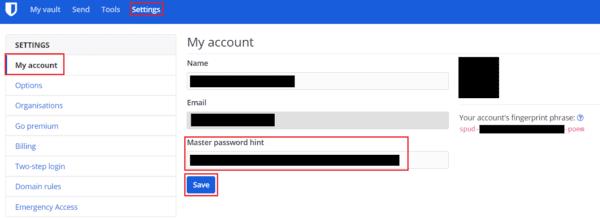Upravitelj lozinki je empatičan i važan račun i dio softvera. Očito bi bilo katastrofalno loše kada bi se otkrilo da je netko zlonamjeran i da krade lozinke iz cijele korisničke baze. Međutim, ovo nije jedini rizik jer je upravitelj lozinki samo jedna točka kvara. Možda najgora stvar koja vam se može dogoditi je da zaboravite svoju glavnu lozinku.
Obično, ako zaboravite lozinku, možete jednostavno koristiti funkciju poništavanja lozinke i provjeriti svoj račun e-pošte da biste oporavili svoj račun i ponovno se prijavili. Kod upravitelja lozinki vaša se glavna lozinka koristi kao ključ za šifriranje. Bez toga ne možete dešifrirati svoje podatke. To znači da ne postoji način za oporavak računa ako zaboravite lozinku. Nažalost, ako ne možete pristupiti svom trezoru zaporki, ne možete pristupiti niti jednom od svojih računa. U najboljem slučaju, morate oporaviti sve svoje račune i spremiti nove pojedinosti. U najgorem slučaju, odjavljeni ste sa svog računa e-pošte. Tada u potpunosti nećete moći pristupiti niti oporaviti bilo koji od svojih računa.
Trebate li uopće postaviti savjet za lozinku?
Općenito, savjet zajednice kibernetičke sigurnosti je da nikada ne smijete stavljati korisne savjete za zaporku na bilo koji račun jer hakeru olakšavaju pristup. Međutim, s glavnom lozinkom upravitelja lozinki ovaj problem postaje malo mutniji. S jedne strane, savjet za zaporku mogao bi pomoći hakeru da pogodi vašu glavnu lozinku i dobije pristup cijelom vašem trezoru. S druge strane, ako zaboravite svoju glavnu lozinku, mogli biste trajno zaključati sve svoje račune. Bitwardenov proces nagovještaja lozinke čak štiti od hakerske prijetnje slanjem savjeta e-poštom umjesto da ga prikazuje na web stranici. Međutim, to bi vas moglo opet ostaviti u neizvjesnosti ako nemate pristup svojoj e-pošti.
Kako promijeniti svoju bitwarden glavnu lozinku
Ako odlučite da želite promijeniti ili postaviti savjet za zaporku koji će vam pomoći da zaboravite svoju glavnu lozinku, to je prilično jednostavno. Da biste to mogli učiniti, morate se prijaviti na Bitwarden web trezor . Prijeđite na karticu " Postavke " nakon što se prijavite. Polje savjeta za zaporku bit će treći tekstni okvir dolje u zadanom odjeljku " Moj račun ", s oznakom " Savjet za glavnu lozinku ". Unesite savjet za novu glavnu lozinku, a zatim kliknite gumb “ Spremi ” da biste spremili promjenu.
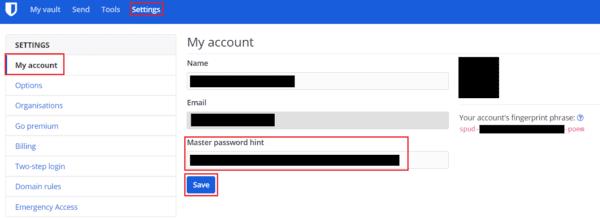
Unesite savjet za zaporku u tekstualni okvir "Glavni savjet za zaporku" u zadanom odjeljku postavki "Moj račun".
Stalni pristup vašem upravitelju lozinki ključan je za vaš kontinuirani pristup svim vašim drugim računima. Kao takvo, postavljanje nagovještaja lozinke koji bi zapravo trebao pokrenuti vašu memoriju bez eksplicitnog odavanja lozinke može biti dobra ideja. Slijedeći korake u ovom vodiču, možete promijeniti svoj savjet za glavnu lozinku za Bitwarden.